如何快速的做一个简单的快闪PPT?我们在使用软件时,常常会遇到一些问题,比如快闪ppt怎么做的问题,我们该怎么处理呢。下面这篇文章将为你提供一个解决思路,希望能帮你解决到相关问题。
如何快速的做一个简单的快闪PPT,具体操作步骤如下:
1、新建幻灯片,设置好你需要的幻灯片背景颜色,这一步相信大家都会做;
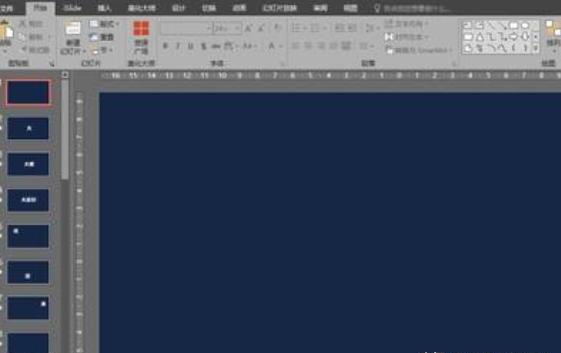
2、接下来开始输入我们的文本内容,插入你需要的文本框或者图片,即可;
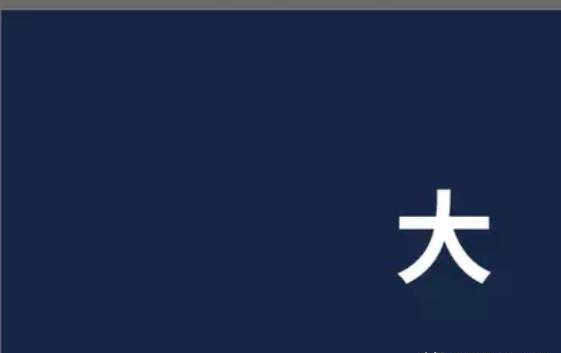
3、添加动画,选中你要添加动画的元素,点击【菜单栏】里的【动画】,选择你想要添加的动画;
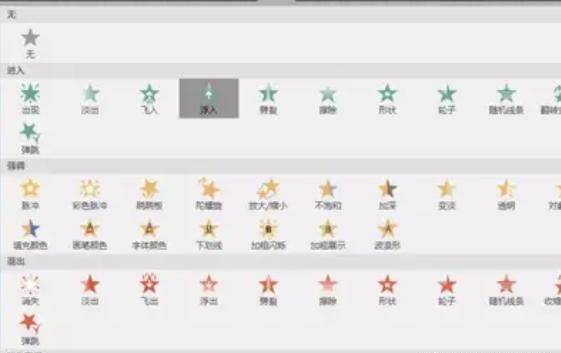
4、设置动画时间,动画添加完成后,在动画的功能窗格里可以对动画进行开始时间、播放时间、强调等的设置;
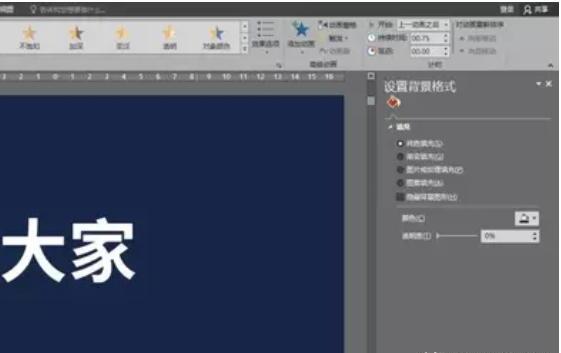
5、我们新建幻灯片,在开始输入我们的信息内容,并且添加不同的动画;

6、接着新建幻灯片,输入你的文字内容,依次添加不同的动画,设置动画在【上一动画结束后】开始播放,并设置播放时间;

7、接着我们新的幻灯片的制作,方法也是按照之前的幻灯片制作步骤来操作,这里需要大家稍微注意的就是在你制作幻灯片的时候,将幻灯片内容的方向进行稍微的调整播放时的效果会更佳。

8、接着我们进行新的制作,这里为大家介绍一下【自定义动画】的使用;
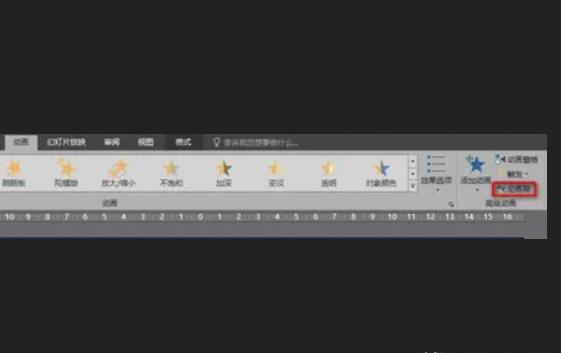
9、再接着我们新的幻灯片制作,有时候我们在一页幻灯片中要添加许多种的动画元素,为了方便大家编辑,这里推荐大家在编辑动画的时候打开【动画窗格】;
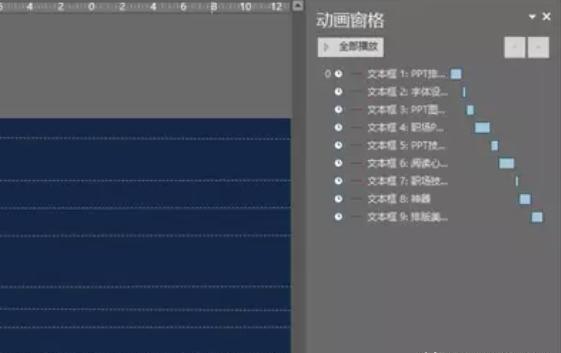
10、建议为一个元素添加多种动画可以做出更酷炫的演示效果。
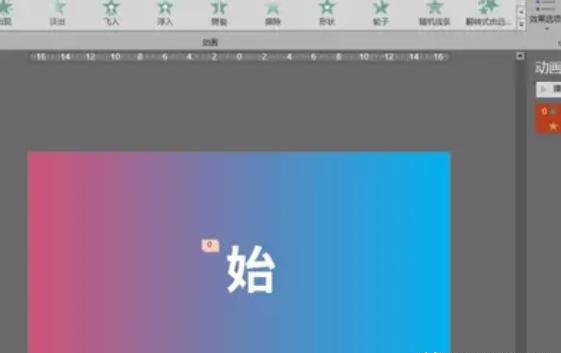
11、这里特别提醒给那些所有幻灯片动画都设置结束后,发现幻灯片无法自动播放的小伙伴们:幻灯片换片方式【时间设置成00.00.00】,取消【单击鼠标时】;
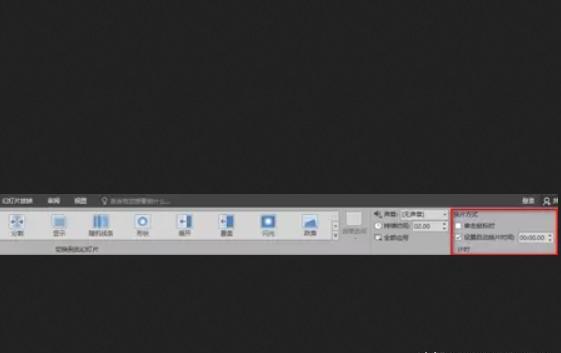
12、最后,我们进入幻灯片的结尾:为我们的幻灯片插入背景音乐,这里对音乐建议选用节奏感比较强一点的背景音;
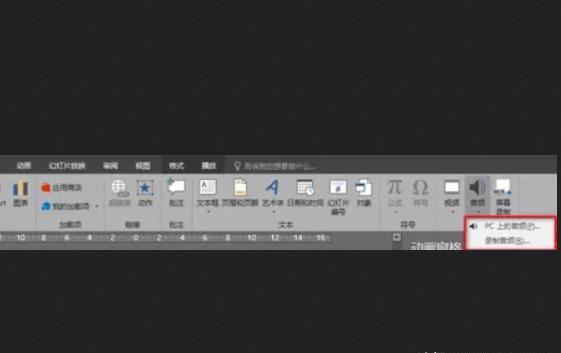
快闪ppt怎么做

第一:首先,要明白快闪的原理,一页PPT一个画面,要踩在节奏上,动画也要尽量配合音乐的节拍走。不然是没有效果的。我们现在要做的事就是把想要表达的内容全部打出来,一页一页的打。

第二:字打好以后,接下来干嘛呢?我们要插入音乐,很多小伙伴都不知道快闪那个节奏感很强的音乐叫什么,下面小编来告诉大家:Tiger Rhythm。
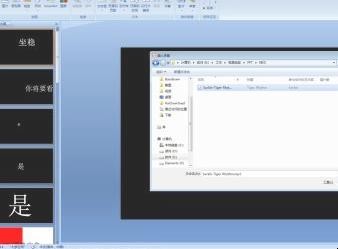
第三:插入音乐后,还需要设置一下。记住是在第一页插入音乐,然后设置为跨幻灯片播放,并将小喇叭拖拽至外侧,使其播放时看不到。
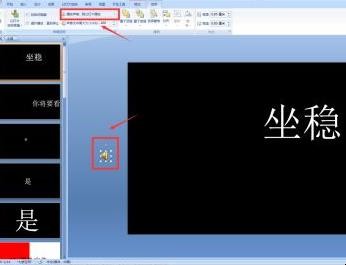
第四:音乐搞定,接下来,我们需要添加适当的动画动作。切换到动画页面,然后点击自定义动画,开始添加自定义动画效果。

第五:常用的快闪动画效果有进入、退出和动作路径,不要做的太复杂,简单粗暴是快闪的一大特色。

第六:每一页的动画设置好后,我们要设置切片动画,注意不是每一页都需要切片效果,换页时对重点短语,或强调短语咱们才用切片动画。
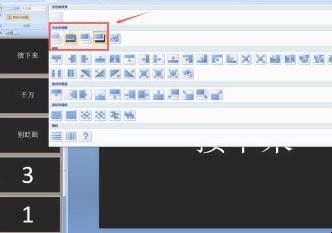
第七:接下来还有幻灯片的播放速度,这个需要我们听着音乐反复调整,该快的时候快,该慢的时候慢。需要多多磨合。这样反复磨合后,快闪就制作好啦。
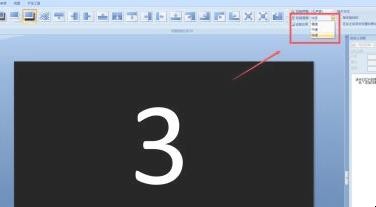
关于快闪ppt怎么做的全部内容就介绍完了,希望文章能够帮你解决相关问题,更多请关注本站软件栏目的其它相关文章!
